教程介绍
很多朋友都喜欢修改桌面和锁屏界面,但是依旧使用了系统默认的开机画面。其实开机显示的画面也是可以被修改的,只不过我们需要在注册表中完成修改,比较麻烦。下面就一起来看一下具体方法吧。
修改教程
1、首先准备一张jpg格式的图片,最好分辨率和电脑分辨率是一样的。
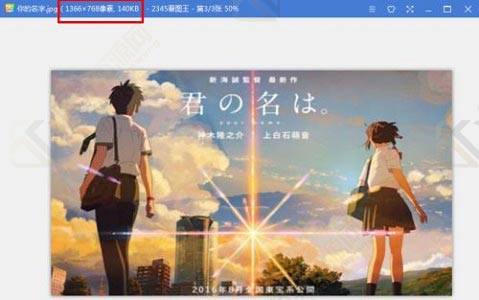
2、接着使用“Windows+r”打开运行,输入“regedit”回车确定。
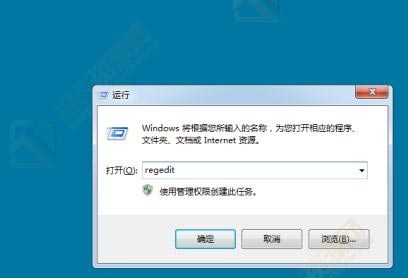
3、将下面这个路径复制粘贴到如图所示的位置“HKEY_LOCAL_MACHINE\SOFTWARE\Microsoft\Windows\CurrentVersion \Authentication\LogonUI\Background”
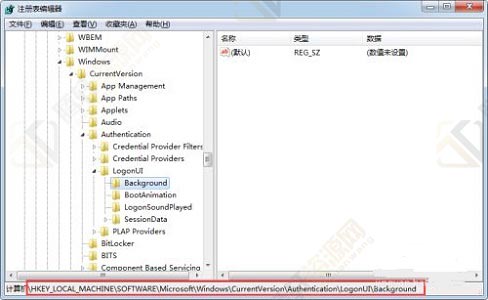
4、接着右键右边空白处,选择新建一个“DWORD”值,并命名为“OEMBackground”

5、然后右键这个新建的文件,点击“修改”
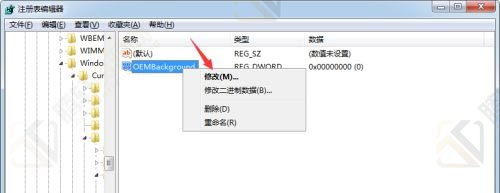
6、将它的数值修改为“1”,点击“确定”
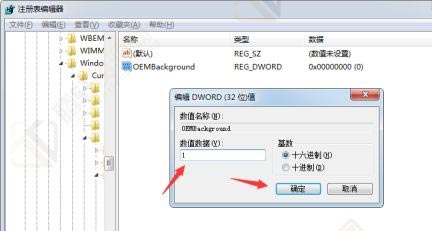
7、然后我们来到系统的“C:\Windows\System32\oobe\info\Backgrounds”位置,将之前准备的图片放进去即可。(如果没有对应的文件夹,手动新建就可以了)
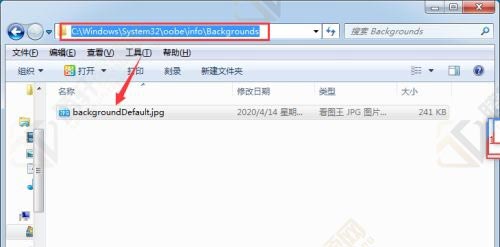
8、这样我们在开机时就可以看到自己修改的开机画面了。

以上本篇文章的全部内容了,感兴趣的小伙伴可以看看,更多精彩内容关注腾轩网www.tengxuanw.com







